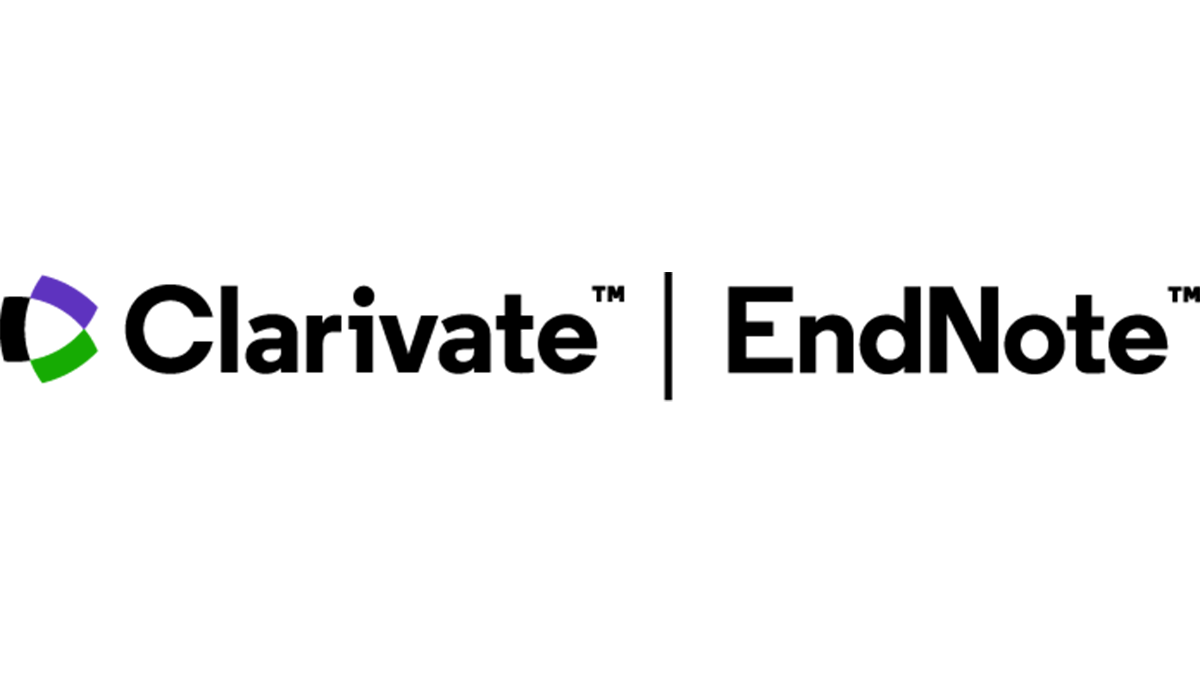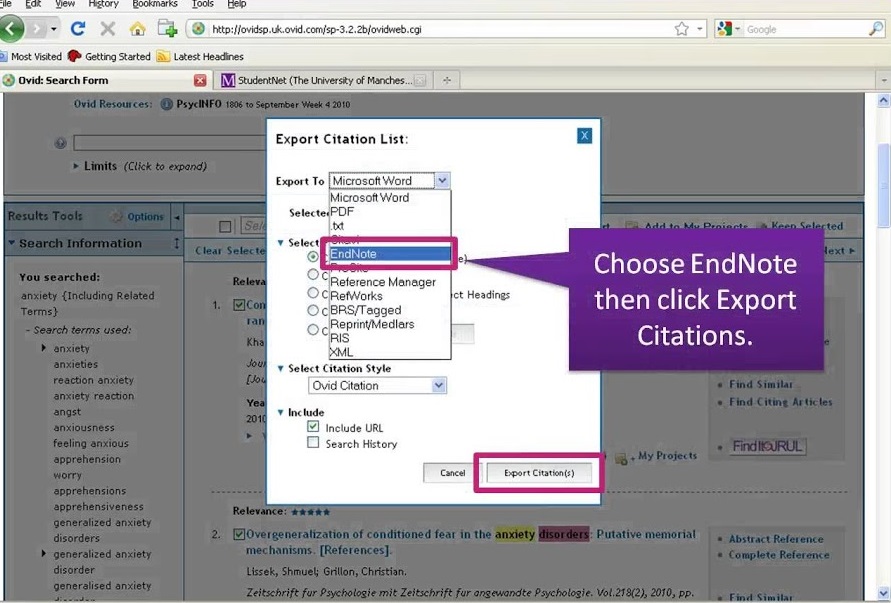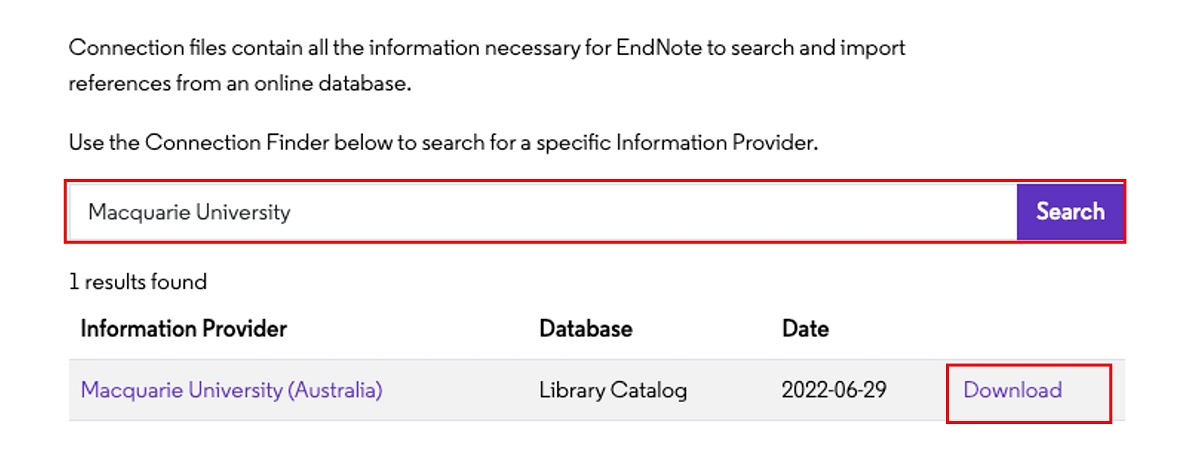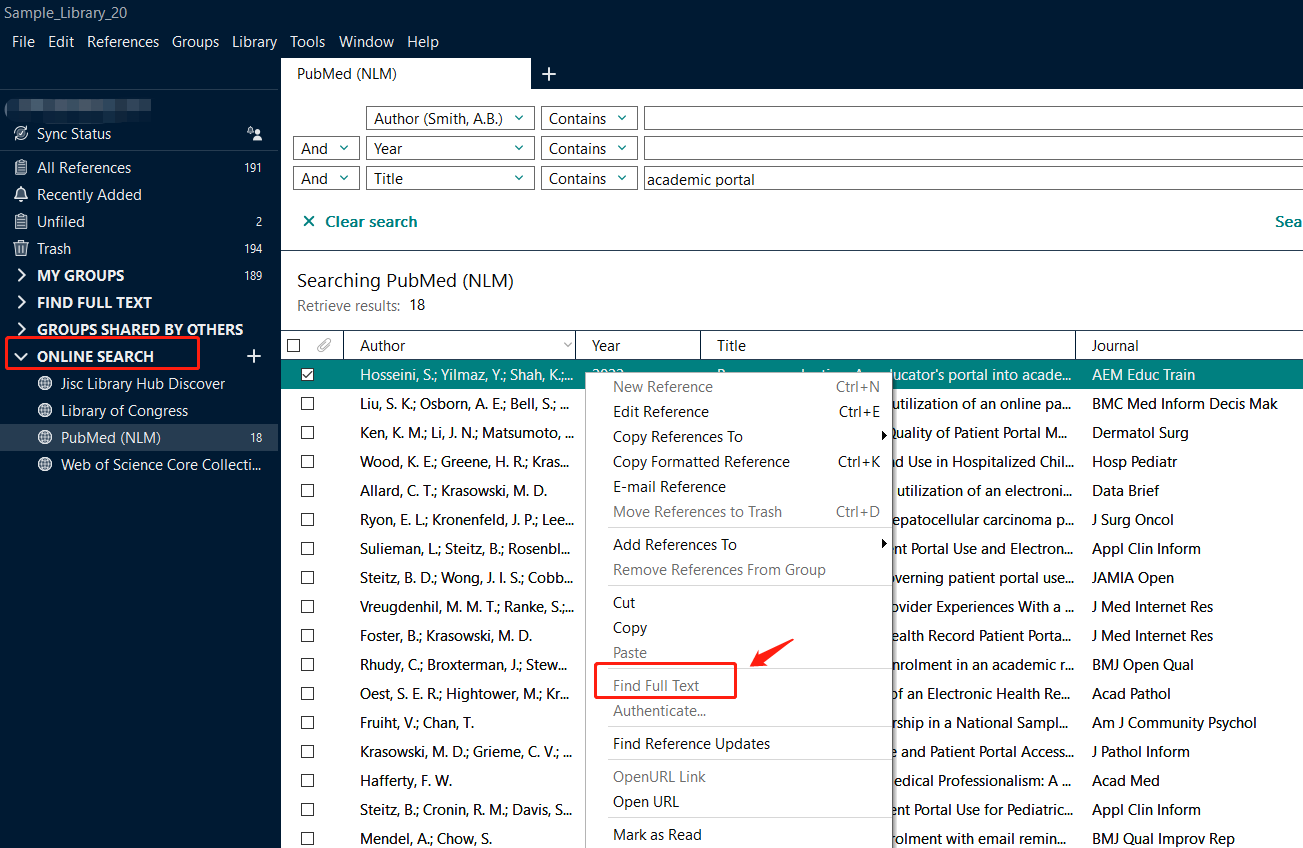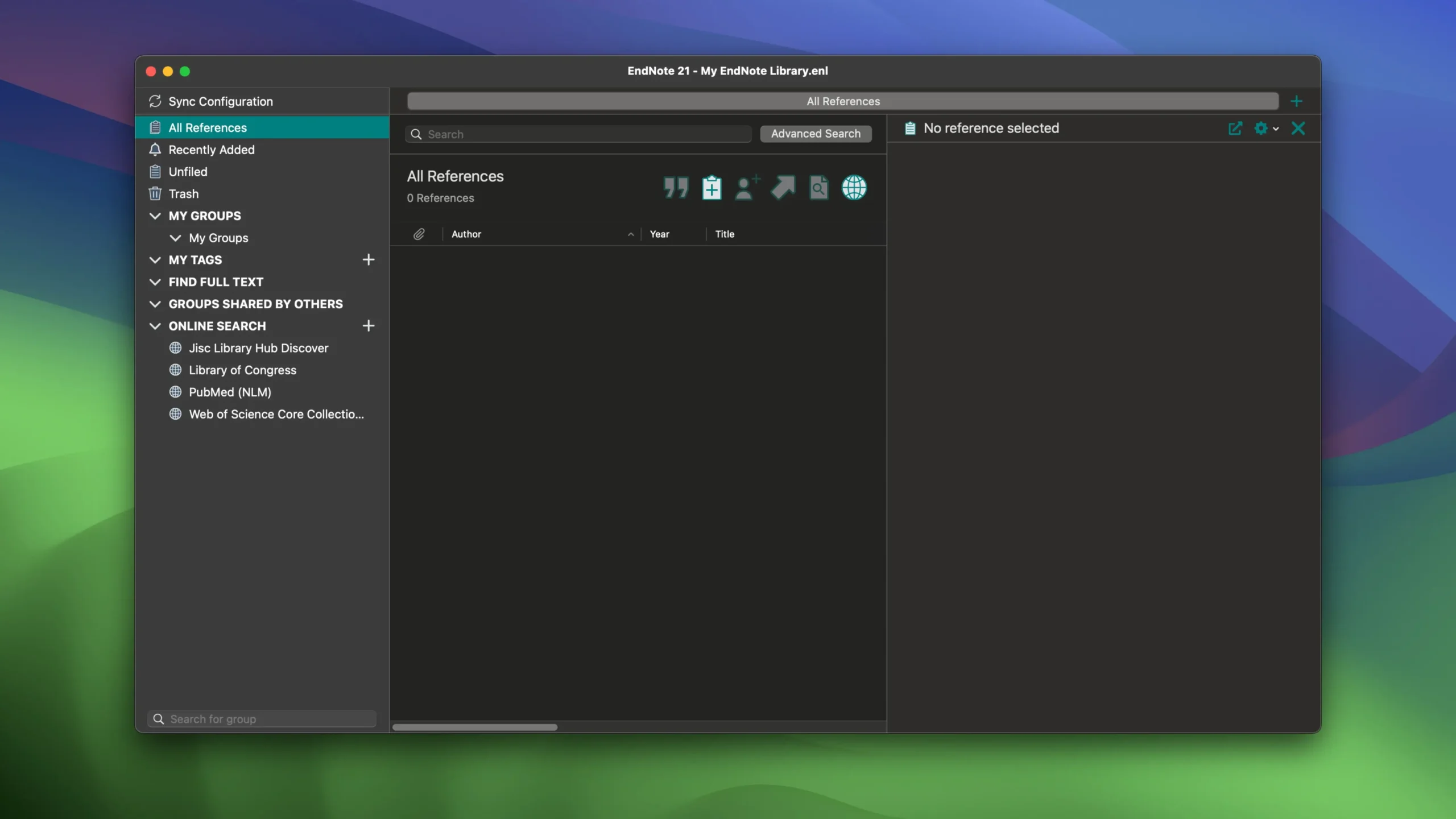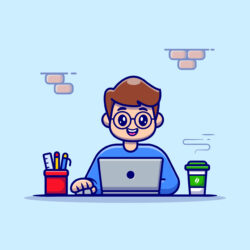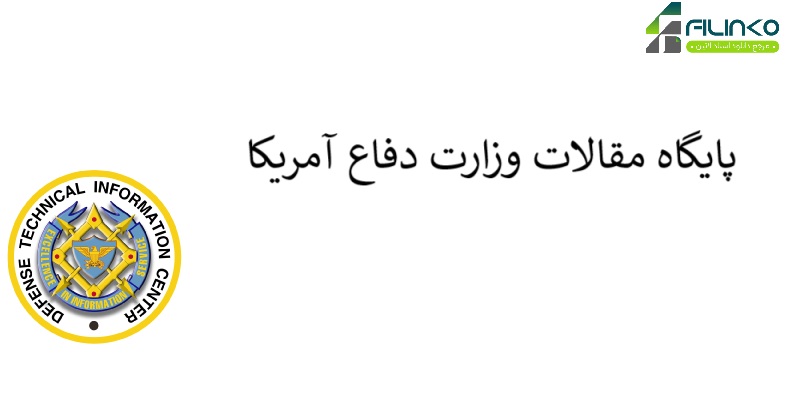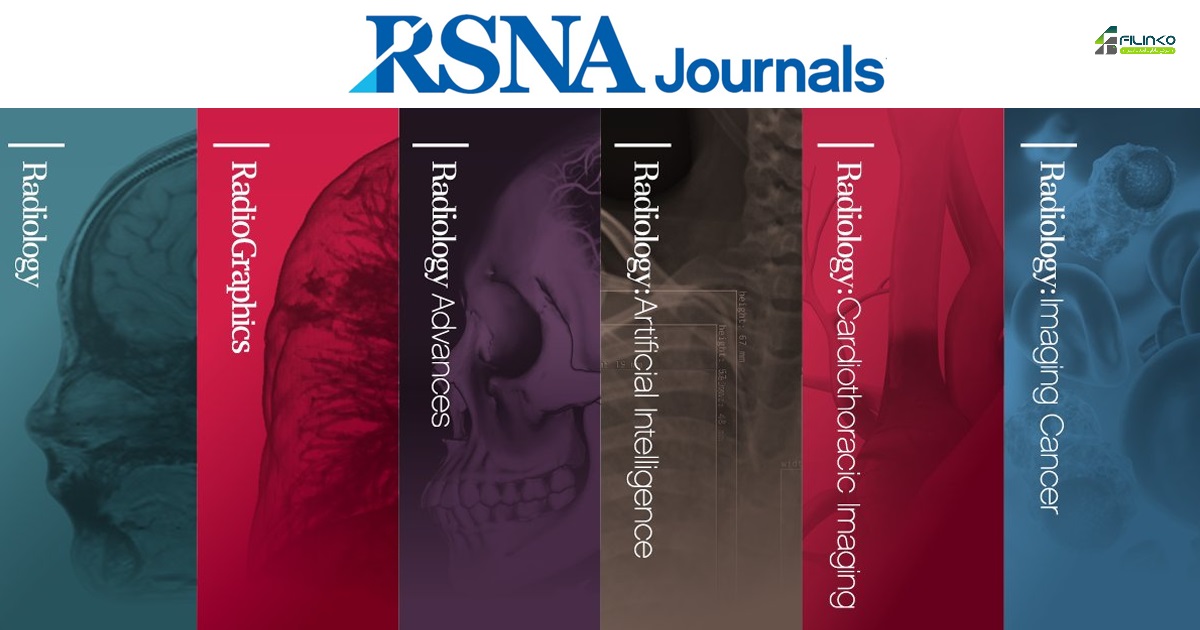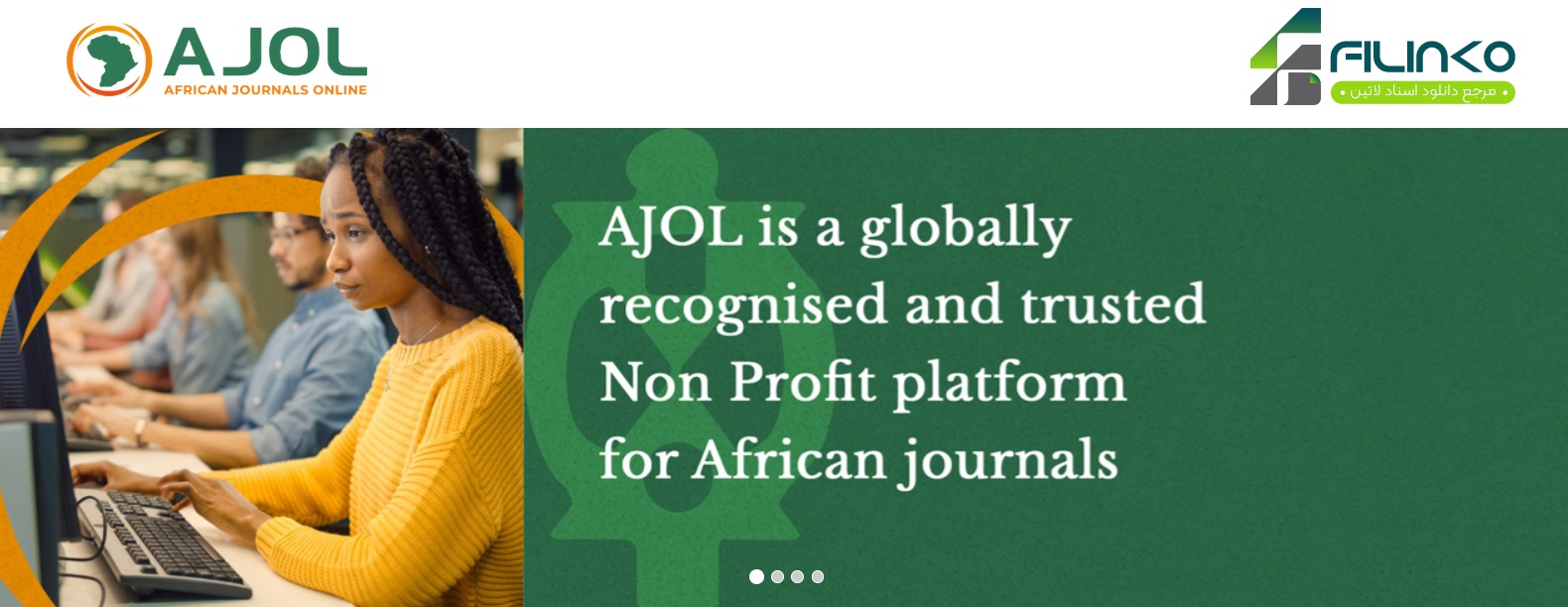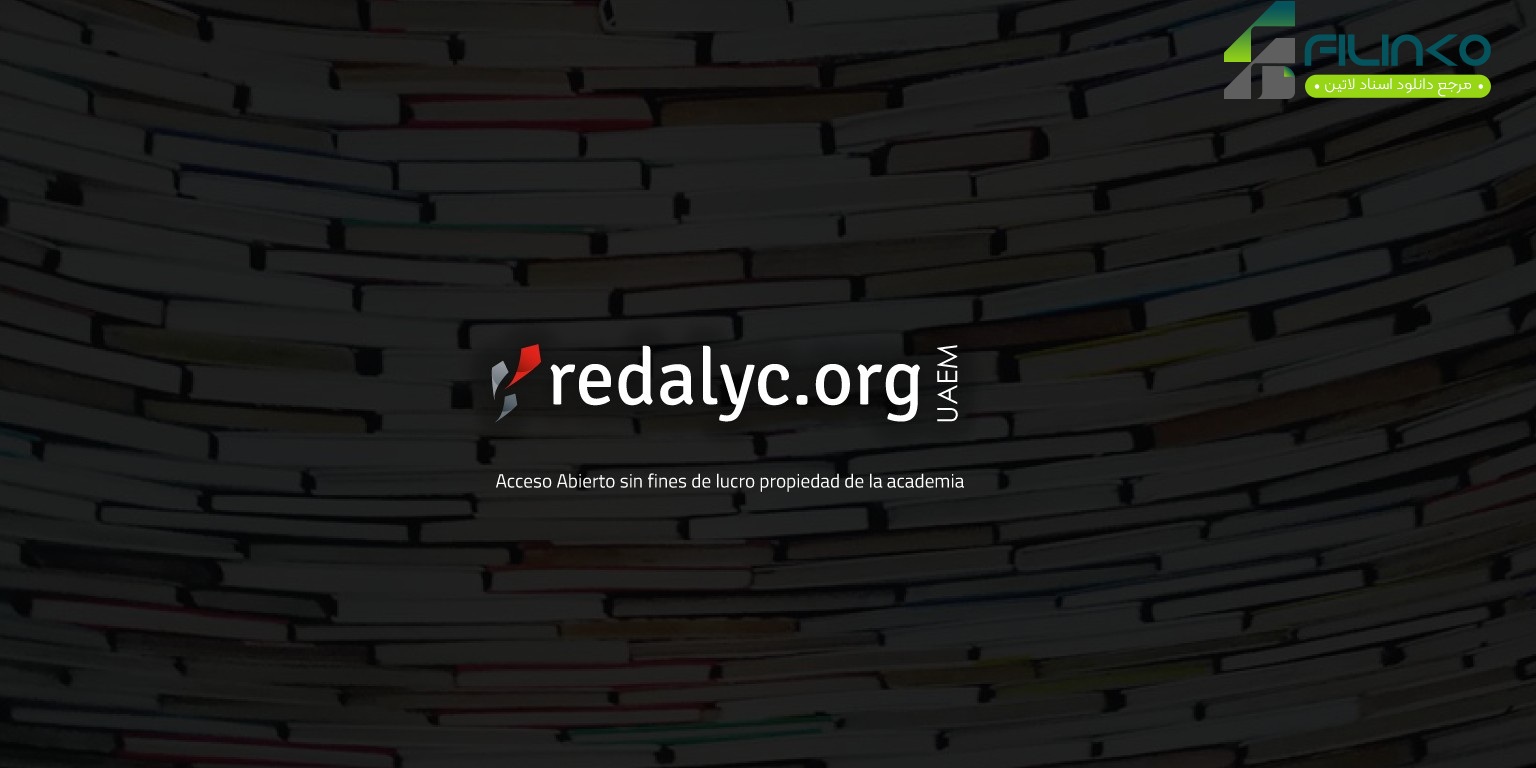اگر در حال پژوهش هستید و یا روی پایان نامه خود کار می کنید، به احتمال زیاد اندنوت می تواند پاسخگوی بسیاری از دغدغه های شما در مورد دسته بندی و ذخیره مقالات و استناد دهی باشد. این برنامه همچنین کتابخانه شخصی شما با چینش خودتان ایجاد می کند تا دسترسی به منابع و مقالات آسان تر شود. برای آموزش کار با اندنوت و معرفی ویژگی های آن، ادامه مطلب را دنبال کنید.
اندنوت چیست؟
اندنوت(endnote) یک نرم افزار است که می توانید توسط آن در فرایند تحقیق، منابع و اطلاعات را سازماندهی، دسته بندی، ذخیره و اشتراک گذاری کنید. این برنامه، با نرم افزار مایکروسافت word هماهنگ است و می توانید به راحتی استنادات را در مقاله خود وارد کنید. همچنین در اندنوت می توانید مقاله ها را جستجو کرده و به آن ها دسترسی پیدا کنید. در ادامه متن به آموزش کار با اندنوت می پردازیم.
نحوه جستجو با اندنوت
با توجه به کاربردی بودن اندنوت برای محققان، آموزش جستجو با اندنوت در ادامه توضیح داده شده است. آموزش جستجو و کار با اندنوت می تواند برای شما بسیار کاربردی واقع شود.
با اندنوت، می توانید از وب سایت های محتوا و مقالات علمی، مثل PubMed و Web of Science، به جستجوی مقاله بپردازید و منابع علمی را در کتابخانه خود دسته بندی کنید. اندنوت یک موتور جستجو دارد که با وارد کرد اطلاعات مقاله و منابع مورد نظرتان در آن، مثل کلیدواژه ها، نویسنده، عنوان و… به آن دسترسی داشته باشید.
پس از جستجو در اندنوت، مقاله مورد نظر خود را انتخاب کنید و روی آن کلیک کنید. در صفحه نتایج جستجو، می توانید نتایج جستجو را با فیلتر های مختلف جداسازی کنید تا نتیجه دقیق تری از جستجو به دست آورید. سپس می توانید مقاله مورد نظرتان را انتخاب نموده و از طریق اطلاعات آن، به کتابخانه خود در اندنوت اضافه کنید.
می توانید در اندنوت، به مقالاتی که در پوشه خود ذخیره می کنید، یادداشت بگذارید یا لیستی از منابع ایجاد کنید تا به راحتی حین مقاله نویسی از آن استفاده کنید. با توجه به هماهنگی اندنوت با word، می توانید به طور مستقیم از منابعی که در اندنوت فهرست کرده اید، برای مقاله خود استفاده کنید. از هر منبعی که مقاله ای انتخاب کرده باشید، می توانید PDF دانلود شده ی آن را به کتابخانه خود در اندنوت استفاده کنید.
این امکانات اندنوت، می تواند مشکلات بسیاری را از محققان حل کند و کار آن ها را آسان تر کند. کافیست به برنامه اندنوت وارد شده و در صفحه کتابخانه ی خود، گزینه add reference و یا import را انتخاب کنید و مقاله به کتابخانه شما افزوده می شود. می توانید دسته بندی های مختلفی برای کتابخانه خود در نظر بگیرید و منابع خود را سازمان دهی کنید. محققان توسط اندنوت، به صورت آنلاین، می توانند با محققان دیگر در ارتباط بوده و روی کارهای پژوهشی هم فکری کنند.
آیا دانلود مقاله با اندنوت امکانپذیر است؟
شما می توانید از طریق اندنوت از پایگاه های داده مختلف، مقاله موردنظر خود را پیدا کرده و دانلود کنید. آموزش کار با اندنوت به صورت گام به گام برای دانلود مقاله به شکل زیر است:
- ابتدا نرمافزار EndNote را از وبسایت رسمی آن دانلود کنید و آن را نصب کنید و حساب کاربری ایجاد کنید. ایجاد حساب کاربری و جستجو در اندنوت، به طور رایگان انجام می گیرد.
- با گزینه Create a New Library می توانید کتابخانه خود را ایجاد کنید. سپس کتابخانه خود را انتخاب کنید و با گزینه add reference می توانید منابع جدیدی در اندنوت ایجاد کنید.
- با گزینه online search می توانید به جستجوی مقالات پایگاه های علمی مختلف بپردازید.
- در صورتی که پایگاه داده مربوط به مقاله شما اجازه دسترسی به متن کامل مقالات را بدهد، می توانید مقالاتی که به کتابخانه خود اضافه کرده اید را به صورت PDF دانلود کنید. همچنین می توانید مقاله ای که از قبل داشتید را به کتابخانه خود اضافه کنید.
دسترسی به متن کامل مقاله با اندنوت
کار با اندنوت به این صورت است که مقاله مورد نظر را در جستجوی آنلاین اندنوت سرچ کرده و از طریق اطلاعات آن مانند عنوان، چکیده، نویسنده و کد DOI مقاله، به آن دسترسی پیدا می کنید و می توانید مقاله هایی که دارای دسترسی آزاد هستند را به کتابخانه خود اضافه کنید. اگر مقاله به طور مستقیم در EndNote قابل دانلود نبود، میتوانید به پایگاه داده مراجعه کنید و مقاله را از آنجا دانلود کنید و به کتابخانه خود اضافه کنید.
در صورتی که متن کامل مقاله توسط پایگاه داده دسترسی آزاد نداشته باشد، مقاله مورد نظر خود را از طریق موتور جستجو پیدا کرده و به وسیله اطلاعات آن مانند عنوان، چکیده، نویسنده و کد DOI مقاله، از طریق فیلینکو به آن دسترسی یابید. کافیست اطلاعات مقاله را در آرشیو فیلینکو جستجو کنید تا برای دانلود مقاله از هر پایگاهی در دسترس شما قرار گیرد. اگر محتوای مورد نظر شما در آرشیو فیلینکو موجود نبود، به کارشناسان فیلینکو اطلاع دهید تا در اسرع وقت در اختیار شما قرار گیرد.
آموزش رفرنس دهی با اندنوت
۱. فعالسازی پلاگین در ورد
- پس از نصب EndNote، تب
EndNoteدر ورد ظاهر میشود - اگر تب وجود نداشت:
- به
File > Options > Add-insبروید - در قسمت
ManageگزینهCOM Add-insرا انتخاب وGoبزنید - گزینه
EndNote Cite While You Writeرا فعال کنید
- به
۲. تنظیم سبک رفرنسدهی
- در تب
EndNoteروی منویStyleکلیک کنید - سبک مورد نظر (APA، Vancouver، …) را انتخاب کنید
- اگر سبک موجود نبود:
Select Another Style...را بزنید- نام سبک را جستجو و انتخاب کنید
۳. درج رفرنس در متن
- مکاننما را در محل مورد نظر قرار دهید
- در تب EndNote روی
Insert Citationکلیک کنید - روشهای جستجو:
- جستجوی سریع: عبارت کلیدی را وارد و رفرنس را انتخاب کنید
- جستجوی پیشرفته: روی فلش
Insert Citationکلیک وInsert Citation...را انتخاب کنید
- پس از انتخاب رفرنس(ها)،
Insertرا بزنید
۴. ایجاد لیست منابع
- مکاننما را به انتهای سند منتقل کنید
- در تب EndNote روی
Bibliographyکلیک کنید - گزینه
Insert Bibliographyرا انتخاب کنید - لیست منابع بهطور خودکار ایجاد میشود
۵. مدیریت رفرنسها
- ویرایش: روی رفرنس کلیک راست →
Edit Citation(s) - حذف: روی رفرنس کلیک و دکمه
Deleteرا بزنید - بهروزرسانی: پس از هر تغییر روی
Update Citations and Bibliographyکلیک کنید
نکات کلیدی
- سبک را قبل از شروع کار تنظیم کنید
- پس از هر تغییر، حتما
Update Citations and Bibliographyبزنید - برای جابجایی رفرنسها، آنها را مانند متن معمولی Cut/Paste کنید
هشدار مهم
- برای ویرایش لیست منابع:
- روی لیست راستکلیک →
Convert to Plain Text - این کار ارتباط با EndNote را قطع میکند
- فقط در مرحله نهایی انجام دهید
- روی لیست راستکلیک →
- همیشه قبل از تحویل، لیست منابع را بررسی کنید
سخن پایانی
گاهی اوقات برای نوشتن یک مقاله یا پایان نامه، از منابع متعددی استفاده می شود و دسته بندی و سازماندهی اطلاعات و رفرنس دهی، یک نیاز برای محققان و پژوهشگران است. برای انجام همه ی این موارد، نیازمند یک برنامه کاربردی مثل اندنوت هستید. محققان می توانند با استفاده اندنوت در کنار برنامه ها و پایگاه های دیگر، به اهداف علمی خود دست یابند که در این محتوا، به آموزش کار با اندنوت پرداختیم و امیدواریم برای شما عزیزان مفید بوده باشد.